建立及修改清單
您要組織文件中的清單,例如,事件、姓名、數字及程序清單,您可以用項目符號或編號清單來格式化資料。
項目符號 是一個小圖形,例如,大圓點,將清單中的項目區隔開,當您要強調順序時,如同一系列步驟,您可用編號來代替項目符號。如果您在編號清單中移動、插入或刪除項目,Word會在清單中重新編號。當清單中的項目的順序、字母排列或編號已經混亂了,您可以使用 表格 功能表/ 排序 指令,將項目以升冪或降冪方式來排序。在這裡要強調的是,您可以將任何項目符號或編號樣式變更為Word預設的其他格式。例如說,您可以將原型項目符號轉換成核取方塊,或將羅馬數字轉換為小寫字母。您也可以自訂清單樣式或插入圖片作為項目符號。您可利用
項目符號及編號 對話方塊來更改、格式化及自訂您的清單。Word讓您可以容易使用項目符號及編號清單,若您要使用項目符號清單,您可以簡單地按一下其中一行的起始點,輸入「*」(星號),然後按一下
空格鍵 或 Tab 鍵;若您要使用編號清單,請您輸入「1」後按一下 空格鍵 或 Tab 鍵,並在清單中輸入第一個項目,然後按一下 Enter ,清單中會出現下一個項目符號及編號,Word變更格式成一個清單。您可以在清單中輸入下一個項目或按下 Enter 或 空格鍵 移到清單的結尾。您也可以將項目符號或編號清單變更為大綱或自訂大綱。大綱對組織資訊是非常有用的,像是論文的主題。最典型的大綱就是會包含主標題及副標題。若您要使用大綱,您可以按一下本行的起始點,輸入「I」再按一下
Tab ,輸入一個主標題後按一下 Enter 。您也可以輸入其他的主標題或按下 Tab ,便可在主標題下方新增一個副標題。高登園藝公司需要完成目錄底頁的宣告說明。
在本練習中,您將會學習如何建立項目符號及編號清單,調整項目符號及編號的縮排並套用大綱編號。

範例檔案
- 在

開啟

編號
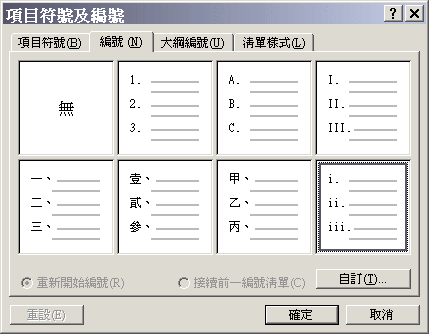

項目符號

減少縮排

增加縮排
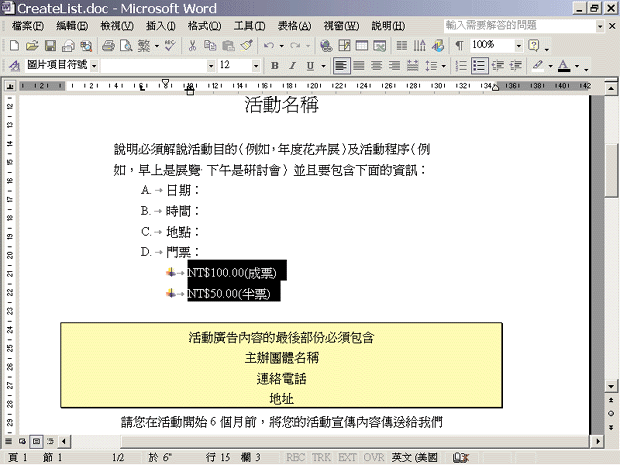

儲存檔案

關閉視窗

